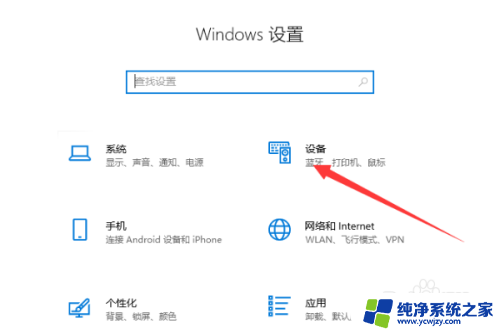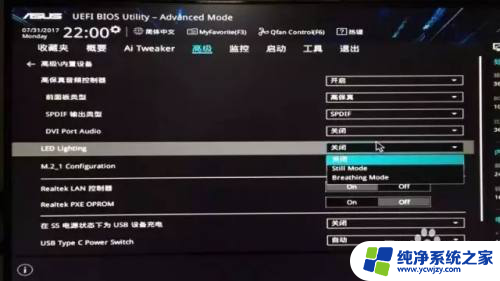电脑关机键盘鼠标还亮着怎么关闭 电脑关机后键盘灯还亮怎么解决问题
电脑是现代人生活中不可或缺的工具,但有时我们会遇到一些小问题,比如电脑关机后键盘灯还亮着,这种情况下,很多人可能会感到困惑,不知道该如何解决。这个问题的原因可能有多种,例如电源设置、驱动程序或软件冲突等。在本文中我们将介绍一些常见的解决方法,帮助大家解决这个烦恼。无论是通过调整电源设置,更新驱动程序,还是检查软件冲突,我们都可以尝试一些简单的步骤,来解决这个问题,让电脑关机后键盘灯不再亮起。
电脑关机键盘鼠标还亮着怎么关闭?
方法一、
1. 最直接的方法就是切断电源了,拔掉电源线插头或者关闭插座的总开关。即可有效解决鼠标关机后还亮的问题。

方法二、
1. 打开Windows设置界面,选择设备选项进入;
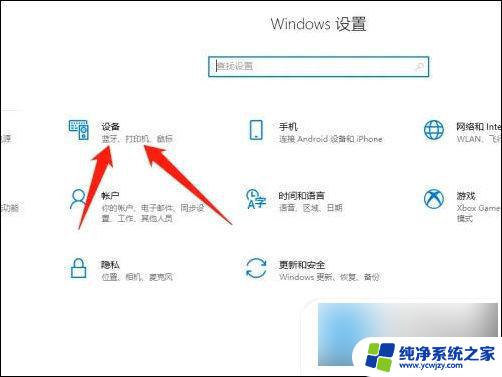
2. 进入界面后,在左侧选项中点击鼠标;
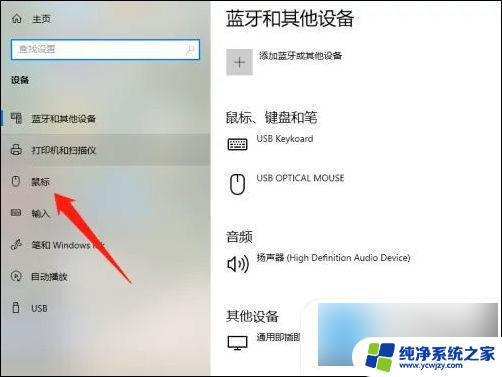
3. 进入鼠标界面后,在最右侧找到其他鼠标选项点击;
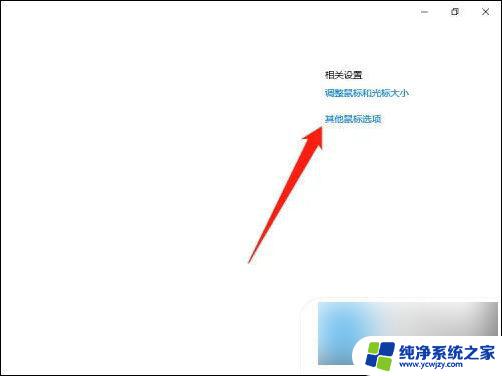
4. 在弹出鼠标属性界面中,点击上方栏选择硬件选项;
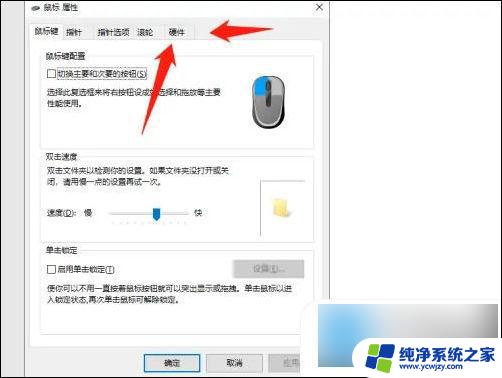
5. 在硬件选项界面中,点击属性选项;
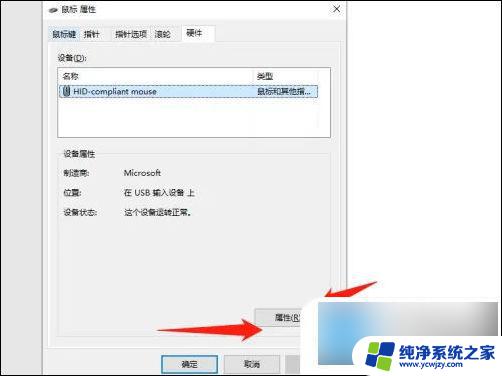
6. 在上方栏选择电源管理选项,取消勾选允许此设备唤醒计算机,并点击确定即可。
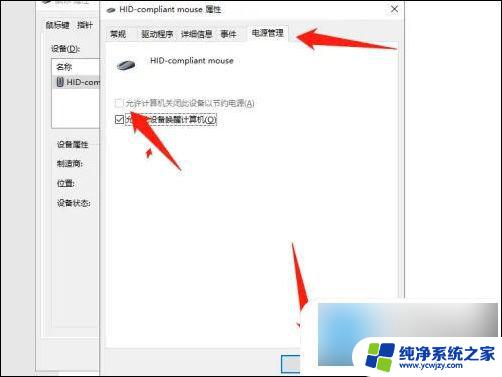
方法三、
1. 我们需要在主板BIOS中进行相应设置,以下解决方法以技嘉主板BIOS为例。其它品牌主板的BIOS可以参考;
2. 当电脑刚开机的时候,我们在键盘上反复按下“DEL”键,进入主板bios界面中,如下图所示;
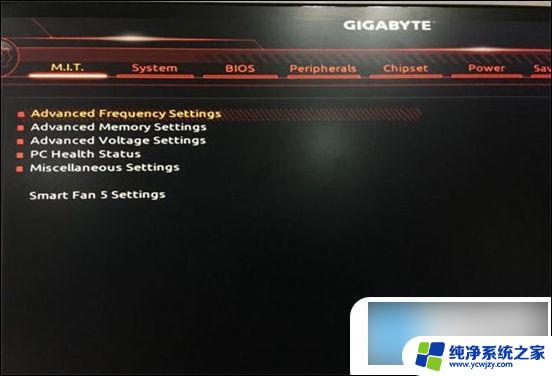
3. 现在新版的BIOS是有语言切换的,我们在“System”系统选项卡中。选择“System Language”,选择“中文(简体)”,并回车键确定;
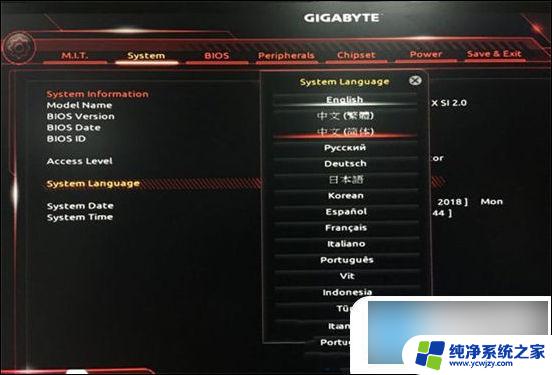
4. 这时,BIOS界面已经是我们熟悉的中文了,如下图所示;
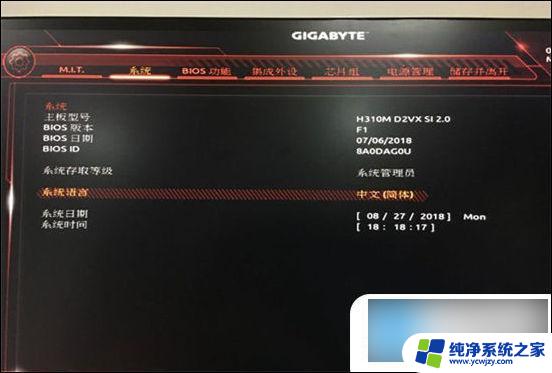
5. 我们进入“电源管理”的选项卡中,移动至“Erp”这个选项,目前是关闭的状态;
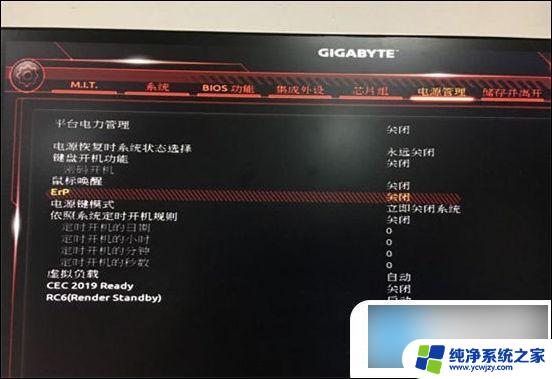
6. 我们按下回车键,将“Erp”选项进行开启;

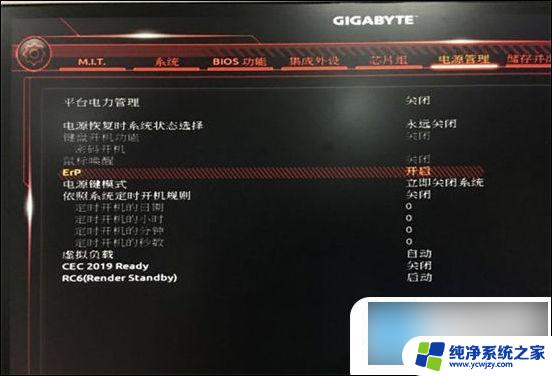
7. 完成以上的更改,按下键盘上的F10键进行保存BIOS设置,选择“是”即可保存设置。
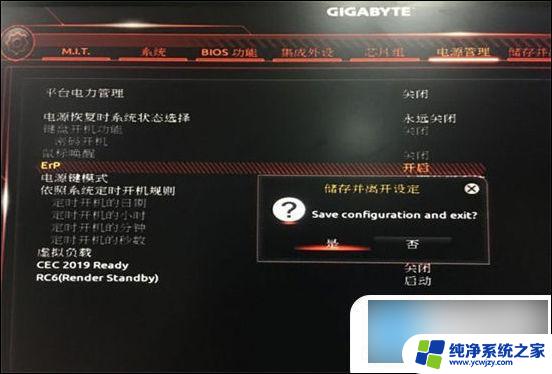
以上就是电脑关机键盘鼠标还亮着怎么关闭的全部内容,如果你遇到这种情况,可以按照以上方法来解决,希望这些方法能够帮助到你。